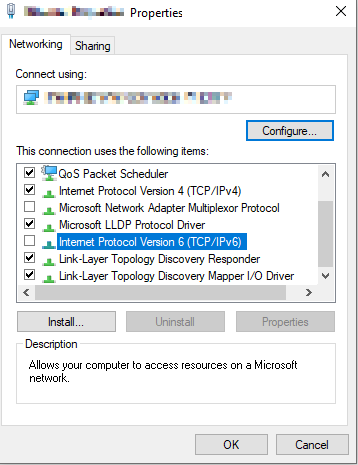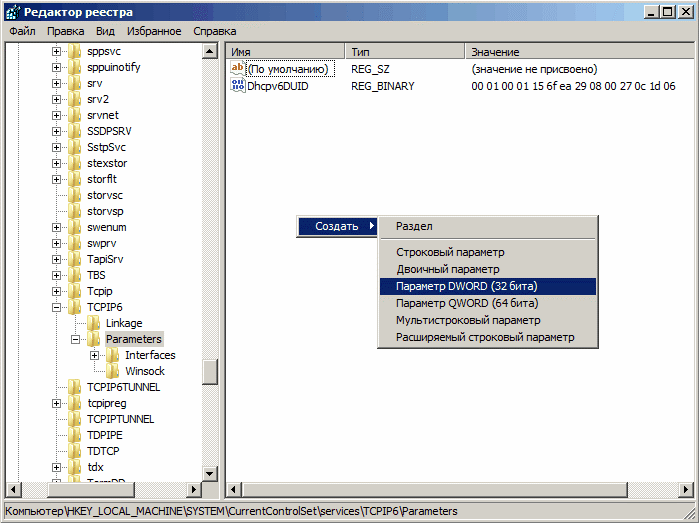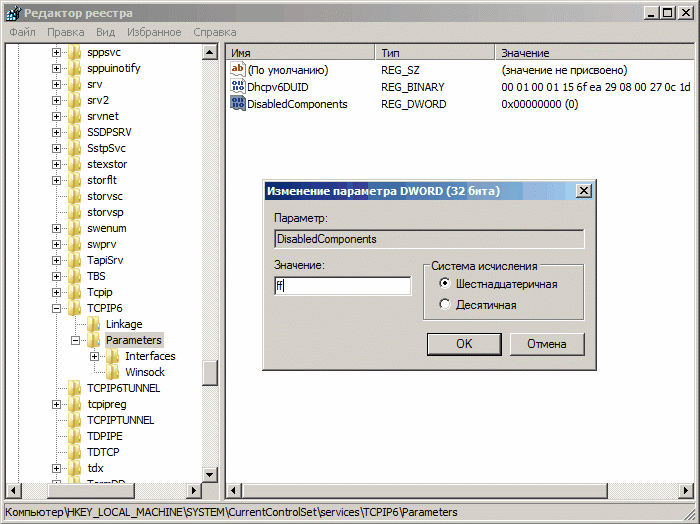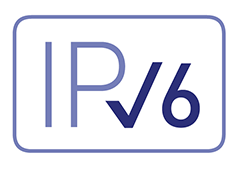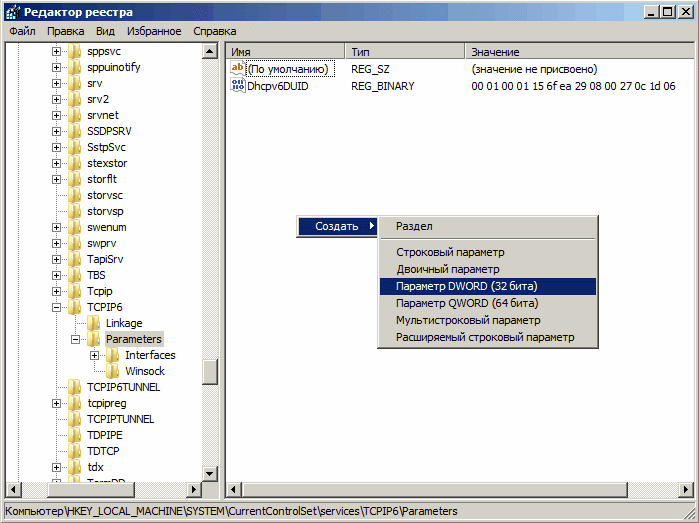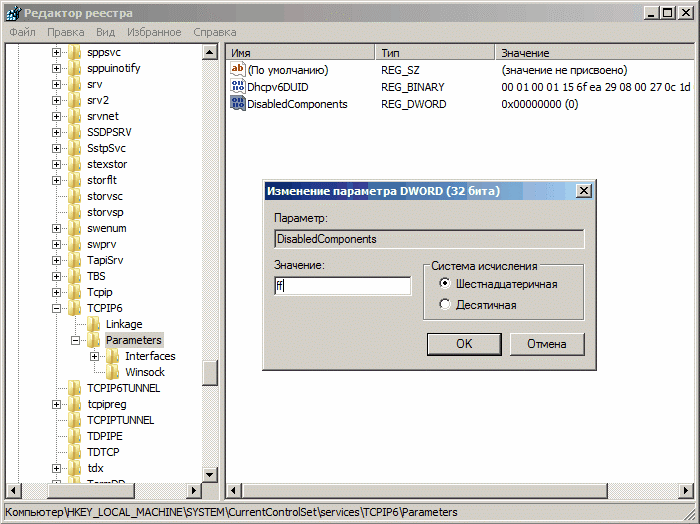Содержание
- Руководство по настройке IPv6 в Windows для продвинутых пользователей
- Сводка
- Используйте ключ реестра для настройки IPv6
- Как рассчитать значение реестра
- Использование интерфейса сетевых свойств для отключения IPv6 не поддерживается
- Справка
- Guidance for configuring IPv6 in Windows for advanced users
- Summary
- Use registry key to configure IPv6
- How to calculate the registry value
- Using the network properties GUI to disable IPv6 is not supported
- Reference
- Как отключить IPv6 в Windows 2019?
- Как отключить IPv6 в Windows Server 2019?
- Как полностью отключить IPv6?
- Как отключить IPv6 в Windows 10?
- Стоит ли отключать IPv6 в Windows 10?
- Стоит ли отключать IPv6?
- IPv6 быстрее, чем IPv4?
- Что будет, если отключить IPv6?
- Нужен ли мне IPv6 в моей домашней сети?
- IPv6 замедляет интернет?
- Как заставить IPv4 перейти на IPv6?
- Как использовать IPv6 на моем ПК?
- Как узнать, включен ли в Windows IPv6?
- Используют ли сотовые телефоны IPv6?
- Должен ли я включать и IPv4, и IPv6?
- Какие рекомендации Microsoft по отключению IPv6?
- Корректное отключение IPv6
- Включение и отключение IPv6
- Шаги настройки
Руководство по настройке IPv6 в Windows для продвинутых пользователей
Windows Vista, Windows Server 2008 и более поздние версии Windows реализуют RFC 3484 и используют таблицу префиксов, чтобы определить, какой адрес использовать при наличии нескольких адресов для имени системы доменных имен (DNS).
По умолчанию Windows IPv6 глобальные односекреансные адреса по адресам IPv4.
Применяется к: Windows 10 — все выпуски, Windows Server 2019, Windows Server 2016, Windows Server 2012 R2
Исходный номер КБ: 929852
Сводка
Обычно ИТ-администраторы отключать IPv6 для устранения проблем, связанных с сетевыми сетями, таких как проблемы с разрешением имен.
Версия 6 протокола Интернета (IPv6) является обязательной частью Windows Vista и Windows Server 2008 и более новых версий. Мы не рекомендуем отключить IPv6 или его компоненты. Если это так, некоторые Windows могут не функционировать.
Рекомендуется использовать Prefer IPv4 over IPv6 в политиках префикса вместо отключения IPV6.
Используйте ключ реестра для настройки IPv6
Точно следуйте всем указаниям из этого раздела. Внесение неправильных изменений в реестр может привести к возникновению серьезных проблем. Прежде чем приступить к изменениям, создайте резервную копию реестра для восстановления на случай возникновения проблем.
Функции IPv6 можно настроить, изменяя следующий ключ реестра:
Расположение: HKEY_LOCAL_MACHINESYSTEMCurrentControlSetServicesTcpip6Parameters
Имя: DisabledComponents
Тип: REG_DWORD
Значение Min: 0x00 (значение по умолчанию)
Максимальное значение: 0xFF (отключенО IPv6)
| Функциональность IPv6 | Значение реестра и комментарии |
|---|---|
| Предпочитаем IPv4 над IPv6 | Десятичных 32 Hexadecimal 0x20 Двоичный xx1x xxxx Рекомендуется вместо отключения IPv6. |
| Отключение IPv6 | Десятичной 255 Hexadecimal 0xFF Двоичный 1111 1111 См. задержку запуска после отключения IPv6 в Windows, если вы столкнулись с задержкой запуска после отключения IPv6 в Windows 7 SP1 или Windows Server 2008 R2 SP1. Кроме того, запуск системы будет отложен на пять секунд, если IPv6 отключен неправильно, установив параметр реестра DisabledComponents к значению 0xffffffff. Правильное значение должно быть 0xff. Дополнительные сведения см. в обзоре Internet Protocol Version 6 (IPv6). Значение реестра DisabledComponents не влияет на состояние окна. Даже если ключ реестра DisabledComponents настроен на отключение IPv6, можно проверить поле в вкладке Networking для каждого интерфейса. Это ожидаемое поведение. Невозможно полностью отключить IPv6, так как IPv6 используется в системе для многих задач TCPIP. Например, после настройки этого параметра вы по-прежнему сможете ::1 запускать 100 000 000 000 000 000 000 000 000 000 |
| Отключение IPv6 для всех нетоннических интерфейсов | Десятичных 16 Hexadecimal 0x10 Двоичный xxx1 xxxx |
| Отключение IPv6 во всех интерфейсах туннеля | Десятичных 1 Hexadecimal 0x01 Двоичный xxxx xxx1 |
| Отключение IPv6 для всех нетоннических интерфейсов (за исключением обратной связи) и в интерфейсе тоннеля IPv6 | Десятичных 17 Hexadecimal 0x11 Двоичный xxx1 xxx1 |
| Предпочитаем IPv6 над IPv4 | Двоичный xx0x xxxx |
| Повторное включить IPv6 во всех интерфейсах nontunnel | Двоичный xxx0 xxxx |
| Повторное включить IPv6 на всех интерфейсах туннеля | Двоичный xxx xxx0 |
| Повторное встройка IPv6 в нетуннелевые интерфейсы и интерфейсы тоннелей IPv6 | Двоичный xxx0 xxx0 |
По умолчанию протокол туннеля 6to4 включен в Windows, когда интерфейсу назначен общедоступный адрес IPv4 (общедоступный адрес IPv4 означает любой адрес IPv4, который не находится в диапазонах 10.0.0.0/8, 172.16.0.0/12 или 192.16.0.0/16). 6to4 автоматически назначает IPv6-адрес интерфейсу тоннелей 6to4 для каждого адреса, а 6to4 динамически регистрирует эти адреса IPv6 на назначенном DNS-сервере. Если такое поведение не требуется, рекомендуется отключить интерфейсы тоннеля IPv6 для затронутых хостов.
Вы также можете следовать этим шагам, чтобы изменить ключ реестра:
Откройте окно командной команды администрирования.
Выполните следующую команду:
Замените соответствующее значение.
Как рассчитать значение реестра
Windows bitmasks для проверки значений DisabledComponents и определения того, следует ли отключить компонент.
Чтобы узнать, какой компонент каждый бит (от низкого до высокого) элементов управления, обратитесь к следующей таблице.
| Имя | Параметр |
|---|---|
| Tunnel | Отключение интерфейсов тоннелей |
| Tunnel6to4 | Отключение интерфейсов 6to4 |
| TunnelIsatap | Отключение интерфейсов Isatap |
| Tunnel Teredo | Отключение интерфейсов Teredo |
| Нативный | Отключение родных интерфейсов (также PPP) |
| PreferIpv4 | Предпочитаем IPv4 в политике префикса по умолчанию |
| TunnelCp | Отключение интерфейсов CP |
| TunnelIpTls | Отключение интерфейсов IP-TLS |
Для каждого бита означает false, а 1 — true. В примере обратитесь к следующей таблице.
| Параметр | Предпочитать IPv4 над IPv6 в политиках префикса | Отключение IPv6 для всех нетоннических интерфейсов | Отключение IPv6 во всех интерфейсах туннеля | Отключение IPv6 в нетоннических интерфейсах (кроме циклической) и в интерфейсе тоннеля IPv6 |
|---|---|---|---|---|
| Отключение интерфейсов тоннелей | 1 | 1 | ||
| Отключение интерфейсов 6to4 | ||||
| Отключение интерфейсов Isatap | ||||
| Отключение интерфейсов Teredo | ||||
| Отключение родных интерфейсов (также PPP) | 1 | 1 | ||
| Предпочитаем IPv4 в политике префикса по умолчанию. | 1 | |||
| Отключение интерфейсов CP | ||||
| Отключение интерфейсов IP-TLS | ||||
| В двоичном формате | 0010 0000 | 0001 0000 | 0000 0001 | 0001 0001 |
| Hexadecimal | 0x20 | 0x10 | 0x01 | 0x11 |
Использование интерфейса сетевых свойств для отключения IPv6 не поддерживается
Это значение реестра не влияет на состояние следующего контрольного окна. Даже если для ключа реестра установлено отключение IPv6, можно выбрать поле в вкладке Networking для каждого интерфейса. Это ожидаемое поведение.
Справка
Дополнительные сведения о RFC 3484 см. в подборке адресов по умолчанию для версии 6 протокола Интернета (IPv6).
Дополнительные сведения о том, как установить приоритет IPv4 над IPv6, см. в SIO_ADDRESS_LIST_SORT.
Дополнительные сведения о связанных проблемах см. в статьях ниже:
Netmon 3.4 не совместим с операционной Windows Server 2012 более новой ОС при включенной командной группе LBFO NIC. Вместо этого используйте анализатор сообщений.
Источник
Guidance for configuring IPv6 in Windows for advanced users
Windows Vista, Windows Server 2008, and later versions of Windows implement RFC 3484 and use a prefix table to determine which address to use when multiple addresses are available for a Domain Name System (DNS) name.
By default, Windows favors IPv6 global unicast addresses over IPv4 addresses.
Summary
It is common for IT administrators to disable IPv6 to troubleshoot networking-related issues such as name resolution issues.
Internet Protocol version 6 (IPv6) is a mandatory part of Windows Vista and Windows Server 2008 and newer versions. We do not recommend that you disable IPv6 or its components. If you do, some Windows components may not function.
We recommend using Prefer IPv4 over IPv6 in prefix policies instead of disabling IPV6.
Use registry key to configure IPv6
Follow the steps in this section carefully. Serious problems might occur if you modify the registry incorrectly. Before you modify it, back up the registry for restoration in case problems occur.
The IPv6 functionality can be configured by modifying the following registry key:
Location: HKEY_LOCAL_MACHINESYSTEMCurrentControlSetServicesTcpip6Parameters
Name: DisabledComponents
Type: REG_DWORD
Min Value: 0x00 (default value)
Max Value: 0xFF (IPv6 disabled)
| IPv6 Functionality | Registry value and comments |
|---|---|
| Prefer IPv4 over IPv6 | Decimal 32 Hexadecimal 0x20 Binary xx1x xxxx Recommended instead of disabling IPv6. |
| Disable IPv6 | Decimal 255 Hexadecimal 0xFF Binary 1111 1111 See startup delay occurs after you disable IPv6 in Windows if you encounter startup delay after disabling IPv6 in Windows 7 SP1 or Windows Server 2008 R2 SP1. Additionally, system startup will be delayed for five seconds if IPv6 is disabled by incorrectly, setting the DisabledComponents registry setting to a value of 0xffffffff. The correct value should be 0xff. For more information, see Internet Protocol Version 6 (IPv6) Overview. The DisabledComponents registry value doesn’t affect the state of the check box. Even if the DisabledComponents registry key is set to disable IPv6, the check box in the Networking tab for each interface can be checked. This is an expected behavior. You cannot completely disable IPv6 as IPv6 is used internally on the system for many TCPIP tasks. For example, you will still be able to run ping ::1 after configuring this setting. |
| Disable IPv6 on all nontunnel interfaces | Decimal 16 Hexadecimal 0x10 Binary xxx1 xxxx |
| Disable IPv6 on all tunnel interfaces | Decimal 1 Hexadecimal 0x01 Binary xxxx xxx1 |
| Disable IPv6 on all nontunnel interfaces (except the loopback) and on IPv6 tunnel interface | Decimal 17 Hexadecimal 0x11 Binary xxx1 xxx1 |
| Prefer IPv6 over IPv4 | Binary xx0x xxxx |
| Re-enable IPv6 on all nontunnel interfaces | Binary xxx0 xxxx |
| Re-enable IPv6 on all tunnel interfaces | Binary xxx xxx0 |
| Re-enable IPv6 on nontunnel interfaces and on IPv6 tunnel interfaces | Binary xxx0 xxx0 |
By default, the 6to4 tunneling protocol is enabled in Windows when an interface is assigned a public IPv4 address (Public IPv4 address means any IPv4 address that isn’t in the ranges 10.0.0.0/8, 172.16.0.0/12, or 192.168.0.0/16). 6to4 automatically assigns an IPv6 address to the 6to4 tunneling interface for each address, and 6to4 dynamically registers these IPv6 addresses on the assigned DNS server. If this behavior isn’t desired, we recommend disabling the IPv6 tunnel interfaces on the affected hosts.
You can also follow these steps to modify the registry key:
Open an administrative Command Prompt window.
Run the following command:
Replace the with the corresponding value.
How to calculate the registry value
Windows use bitmasks to check the DisabledComponents values and determine whether a component should be disabled.
To learn which component each bit (from low to high) controls, refer to the following table.
| Name | Setting |
|---|---|
| Tunnel | Disable tunnel interfaces |
| Tunnel6to4 | Disable 6to4 interfaces |
| TunnelIsatap | Disable Isatap interfaces |
| Tunnel Teredo | Disable Teredo interfaces |
| Native | Disable native interfaces (also PPP) |
| PreferIpv4 | Prefer IPv4 in default prefix policy |
| TunnelCp | Disable CP interfaces |
| TunnelIpTls | Disable IP-TLS interfaces |
For each bit, means false and 1 means true. Refer to the following table for an example.
| Setting | Prefer IPv4 over IPv6 in prefix policies | Disable IPv6 on all nontunnel interfaces | Disable IPv6 on all tunnel interfaces | Disable IPv6 on nontunnel interfaces (except the loopback) and on IPv6 tunnel interface |
|---|---|---|---|---|
| Disable tunnel interfaces | 1 | 1 | ||
| Disable 6to4 interfaces | ||||
| Disable Isatap interfaces | ||||
| Disable Teredo interfaces | ||||
| Disable native interfaces (also PPP) | 1 | 1 | ||
| Prefer IPv4 in default prefix policy. | 1 | |||
| Disable CP interfaces | ||||
| Disable IP-TLS interfaces | ||||
| Binary | 0010 0000 | 0001 0000 | 0000 0001 | 0001 0001 |
| Hexadecimal | 0x20 | 0x10 | 0x01 | 0x11 |
Using the network properties GUI to disable IPv6 is not supported
This registry value doesn’t affect the state of the following check box. Even if the registry key is set to disable IPv6, the check box in the Networking tab for each interface can be selected. This is an expected behavior.
Reference
For more information about how to set IPv4 precedence over IPv6, see Using SIO_ADDRESS_LIST_SORT.
For more information about the related issues, see the articles below:
Netmon 3.4 isn’t compatible with Windows Server 2012 or newer OS when LBFO NIC teaming is enabled. Use Message Analyzer instead.
Источник
Как отключить IPv6 в Windows 2019?
Как отключить IPv6 в Windows Server 2019?
Чтобы отключить IPv6:
Как полностью отключить IPv6?
Как отключить IPv6
Как отключить IPv6 в Windows 10?
Отключить IPv6 на компьютере с Windows 10
Стоит ли отключать IPv6 в Windows 10?
Мы не рекомендуем отключать IPv6 или его компоненты. В противном случае некоторые компоненты Windows могут не работать. Мы рекомендуем использовать Prefer IPv4 over IPv6 в политиках префиксов вместо отключения IPV6.
Стоит ли отключать IPv6?
Хотя внедрение IPv6 заняло много времени, отключать этот сетевой стек для удобства — не лучшая идея. В конце концов, большая часть инфраструктуры IPv6 уже создана и широко используется. А отключение IPv6 действительно может вызвать проблемы.
IPv6 быстрее, чем IPv4?
Без NAT IPv6 быстрее, чем IPv4
Отчасти это связано с тем, что провайдеры услуг распространяют трансляцию сетевых адресов (NAT) для подключения к Интернету по протоколу IPv4. … Пакеты IPv6 не проходят через системы NAT оператора, а вместо этого идут напрямую в Интернет.
Что будет, если отключить IPv6?
Если IPv6 отключен в Windows 7, Windows Vista, Windows Server 2008 R2 или Windows Server 2008 или более поздних версиях, некоторые компоненты не будут работать. Более того, приложения, которые, как вы могли подумать, не используют IPv6, такие как Remote Assistance, HomeGroup, DirectAccess и Windows Mail, могут использоваться.
Нужен ли мне IPv6 в моей домашней сети?
Ваш интернет-шлюз должен поддерживать IPv6. Подавляющее большинство так и делает, и уже какое-то время. Однако вам, скорее всего, потребуется включить его. … Вполне возможно, что у вас будут устройства в вашей сети, которые общаются друг с другом с немаршрутизируемыми локальными адресами, использующими только IPv6-адреса, без вашей настройки!
IPv6 замедляет интернет?
Windows, Linux и другие операционные системы имеют встроенную поддержку IPv6, и она включена по умолчанию. Согласно распространенному мифу, эта поддержка IPv6 замедляет ваше соединение, а ее отключение ускорит работу.
Как заставить IPv4 перейти на IPv6?
Чтобы IPv4 был предпочтительнее IPv6, вы должны ввести такую команду, как netsh interface ipv6 set prefixpolicy :: ffff: 0: 0/96 46 4, которая сделает адреса IPv4 приоритетными 46. По умолчанию запись становится постоянной при перезагрузках, так как в отличие от старой доброй утилиты маршрутизации под IPv4.
Как использовать IPv6 на моем ПК?
Выполните следующие действия, чтобы включить IPv6 на вашем компьютере с Windows 10:
Как узнать, включен ли в Windows IPv6?
Включение или отключение IPv6 в свойствах сетевого адаптера
Используют ли сотовые телефоны IPv6?
На Android, если есть IPv6-адрес в Wi-Fi, любой IPv6-адрес в dataplan игнорируется. В iOS он будет настраивать IPv6 как для Wi-Fi, так и для датаплана, но если есть доступный IPv6-адрес Wi-Fi, соединения будут использовать его, а не адрес датаплана.
Должен ли я включать и IPv4, и IPv6?
Вы должны использовать адреса IPv4 и IPv6. Почти каждый в Интернете в настоящее время имеет адрес IPv4 или находится за каким-либо NAT и может получить доступ к ресурсам IPv4. … Если вы хотите, чтобы ваш сайт был надежным для этих пользователей, вы должны обслуживать его через IPv6 (а интернет-провайдер должен развернуть IPv6).
Какие рекомендации Microsoft по отключению IPv6?
9 ответов. «Мы не рекомендуем отключать IPv6 или его компоненты, иначе некоторые компоненты Windows могут не работать».
Источник
Корректное отключение IPv6
IPv6 (Internet Protocol Version 6) — новая версия протокола IP, который рано или поздно должен заменить IPv4. Если в операционных системах Windows XP и Server 2003 IPv6 надо было устанавливать отдельно, то начиная с Vista и Server 2008 поддержка IPv6 включена по умолчанию, что далеко не всегда оправдано. Поэтому, если в вашей сети нет определенных требований для использования протокола IPv6, то есть смысл его отключить.
В отличие от других протоколов, IPv6 нельзя отключить, просто убрав галку в свойствах сетевого интерфейса. Если поступить таким образом, то можно получить определенные проблемы с приложениями, которые используют loopback и интерфейсное тунелирование. Правильным способом отключения протокола IPv6 является его деактивация через системный реестр. Для этого запустим редактор реестра regedit и перейдем в раздел реестра:
Здесь создаем новый параметр, для этого делаем правый клик в разделе Parameters и в контекстном меню выбираем Создать — Параметр DWORD (32-бита).
Задаем имя этому параметру – DisabledComponents. Теперь делаем двойной клик левой кнопкой на созданном параметре, и устанавливаем значение FF в шестнадцатеричной системе (255 в десятичной).
Закрываем regedit и перезагружаемся. После перезагрузки IPv6 будет отключен на всех интерфейсах.
Источник
Включение и отключение IPv6
Чтобы использовать протокол IPv6, убедитесь, что он поддерживается вашей версией операционной системы, а также что операционная система и сетевые классы настроены должным образом.
Шаги настройки
В следующей таблице перечислены различные конфигурации
| Операционная система поддерживает протокол IPv6? | Сетевые классы поддерживают протокол IPv6? | Описание |
|---|---|---|
| Нет | Нет | Можно анализировать IPv6-адреса. |
| Нет | Да | Можно анализировать IPv6-адреса. |
| Да | Нет | Можно анализировать IPv6-адреса и разрешать их, используя методы разрешения имен, не помеченные как устаревшие. |
| Да | Да | Можно анализировать и разрешать IPv6-адреса, используя все методы, в том числе и помеченные как устаревшие. |
Обратите внимание, что если требуется включить поддержку IPv6 для всех классов в пространстве имен System.Net, необходимо изменить файл конфигурации компьютера или приложения. Файл конфигурации приложения имеет более высокий приоритет, чем файл конфигурации компьютера.
Пример изменения файла конфигурации компьютера (machine.config) для включения поддержки IPv6 см. в разделе Практическое руководство. Изменение файла конфигурации компьютера для включения поддержки IPv6. Также убедитесь, что в операционной системе включена поддержка протокола IPv6.
Источник
I have a Server 2019 host that has a static IPv6 address. It seems Microsoft added a feature in Windows 10 that is also present in 2019 where a host can have both a static IP address, as well as a DHCP address. This feature is enabled by default:
C:Windowssystem32>netsh interface ipv6 show interfaces 3
Interface Ethernet Parameters
----------------------------------------------
<snip>
DHCP/Static IP coexistence : enabled
I don’t appear to be able to disable it though; for testing I ran the command with the «enabled» option that works — but changing «enabled» to «disabled» gives me «Parameter is incorrect».
C:Windowssystem32>netsh interface ipv6 set interface "3" dhcpstaticipcoexistence=enabled
Ok.
C:Windowssystem32>netsh interface ipv6 set interface "3" dhcpstaticipcoexistence=disabled
The parameter is incorrect.
C:Windowssystem32>netsh interface ipv6 set interface "3" dhcpstaticipcoexistence=no
The parameter is incorrect.
C:Windowssystem32>netsh interface ipv6 set interface "3" dhcpstaticipcoexistence=false
The parameter is incorrect.
Am I doing something wrong, or is this just broken? How do we get rid of this additional DHCPv6 address?
Note we have also disabled SLAAC etc as per: Win2k8R2 Obtaining DHCPv6 address, but has static configuration
Как отключить протокол IPv6 на серверных системах от Microsoft?
Итак, полный гайд по отключению:
Зайдите в Панель управления;
Выберите Центр управления сетями и общим доступом;
Изменение параметров адаптера ;
Правый клик по сетевому адаптеру — выберите Свойства;
В появившемся окне снимите галочку с настроек Протокол Интернета IPv6;
Закройте окно.
Теперь нам нужно запустить редактор реестра Regedit с правами администратора, чтобы полностью отключить IPv6.
Чтобы полностью и безоговорочно отключить протокол IPv6 в Windows Server 2008/2012 нужно сделать следующее:
1. Откройте редактор реестра.
2. Найдите ключ реестра со значением: HKEY_LOCAL_MACHINESYSTEMCurrentControlSetServicesTcpip6Parameters
3. В области сведений выберите команду Создать, а затем щелкните Параметр DWORD (32 бита).
4. Создайте DisabledComponents и затем нажмите ENTER.
5. Двойной клик по DisabledComponents, и нужно впечатать значение 0xffffffff в двоичном коде или 4294967295 в десятичном коде.
Хочу добавить примечание, что значение 0xffffffff или 4294967295 значение отключает все IPv6 компоненты, кроме IPv6 loopback интерфейса.
По ссылке ниже полная статья от Microsoft по отключению/включению IPv6, дополненная различными скриптами EasyFix с различными параметрами:
http://support.microsoft.com/kb/929852
Благодарю за внимание!
For whatever reason you may need to disable IPv6 on Server Core or any other server sometimes.
When I was building my new test lab I wanted all servers to communicate and respond to ping only in IPv4. So I started to disable IPv6 on Server Core via Powershell.
After this the server responded to ping with its IPv4 address but SCONFIG > Network Settings > Network Adapter Settings showed an Invalid Index.
The solution for me was to enable IPv6 on Server Core again. The server still responds in IPv4 and the Network Adapter Settings are available again.
Here are the steps …
Switch to Powershell by typing powershell
Check the current status of the Adapter Bindings:
Get-NetAdapterBinding -ComponentID ‘ms_tcpip6’
Disable IPV6:
Get-NetAdapterBinding -ComponentID ‘ms_tcpip6’ | Disable-NetAdapterBinding -ComponentID ‘ms_tcpip6’ -PassThru
It is possible that Network Settings > Network Adapter Settings >with SCONFIG will show an invalid index after this:
One answer from a technet forum goes as follows:
( sorry, I just copied the text but do not have the referencing link anymore )
Based on my research, this is a known issue when IPV6 is disabled, we first need IPV6 enabled when configuring an IP address using SCONFIG. Once the IP Address is assigned, you can disable IPV6 afterwords.
This was what did not work for me 🙂 After the IPv4 address was assigned and IPv6 was disabled the server was reachable and responded but the Network Adapter Settings still came with an Invalid Index.
So I enabled IPv6 again and left it this way. Everything works fine until now, the server responds with its IPv4 address.
Enjoy the spring!
Add Remove IP addresses despite the Invalid Index error:
Add IP Address Windows Server
Корректное отключение IPv6
IPv6 (Internet Protocol Version 6) — новая версия протокола IP, который рано или поздно должен заменить IPv4. Если в операционных системах Windows XP и Server 2003 IPv6 надо было устанавливать отдельно, то начиная с Vista и Server 2008 поддержка IPv6 включена по умолчанию, что далеко не всегда оправдано. Поэтому, если в вашей сети нет определенных требований для использования протокола IPv6, то есть смысл его отключить.
В отличие от других протоколов, IPv6 нельзя отключить, просто убрав галку в свойствах сетевого интерфейса. Если поступить таким образом, то можно получить определенные проблемы с приложениями, которые используют loopback и интерфейсное тунелирование. Правильным способом отключения протокола IPv6 является его деактивация через системный реестр. Для этого запустим редактор реестра regedit и перейдем в раздел реестра:
HKEY_LOCAL_MACHINESYSTEMCurrentControlSetservicesTCPIP6Parameters
Здесь создаем новый параметр, для этого делаем правый клик в разделе Parameters и в контекстном меню выбираем Создать — Параметр DWORD (32-бита).
Задаем имя этому параметру – DisabledComponents. Теперь делаем двойной клик левой кнопкой на созданном параметре, и устанавливаем значение FF в шестнадцатеричной системе (255 в десятичной).
Закрываем regedit и перезагружаемся. После перезагрузки IPv6 будет отключен на всех интерфейсах.
- Remove From My Forums
-
Вопрос
-
Пингую NetBios имя сервера
выдает адрес в ipv6
http://support.microsoft.com/kb/929852 — можно ли использовать данный мануал для windows server 2012?
Ответы
-
если честно, я не нашел вменяемого описания, но ключ в реестре такой присутствует. Проверил на WS2012 — ipv6 отключился, но имхо на свой страх и риск.
New-ItemProperty -Path HKLM:SYSTEMCurrentControlSetservicesTCPIP6Parameters -Name DisabledComponents -PropertyType DWord -Value 0xffffffff
Хотя вот
здесь говорится о том, что ipv6 работает совместно с ipv4 и полностью отключить как это было в 2008/2008r2 не получится, но пруф я не нашел.-
Помечено в качестве ответа
6 декабря 2012 г. 7:39
-
Помечено в качестве ответа
When introduced, IPv6 was set to eliminate the world’s insatiable appetite for more IPs. But IPv6 adoption has been slow, and some choose to disable IPv6 on Windows for troubleshooting purposes. Let’s learn how.
In this tutorial, you’ll learn how to disable IPv6 through various methods, both via GUI and command-line terminal.
Ready to take the leap? Let’s go!
Prerequisites
This tutorial comprises hands-on demonstrations. If you’d like to follow along, be sure you have the following:
- This tutorial uses Windows 10 build 20H2, but any build of Windows 10 will work.
- Log into Windows as a user with administrative access.
- The PowerShell example uses the Windows 10 built-in Windows PowerShell environment.
Disabling IPv6 via the GUI
First, you need to disable IPv6 via the Windows 10 Network Connections app. To do so, you must access your network adapter’s properties to disable IPv6.
1. Right click on the network / Wi-Fi icon at the system tray and choose Open Network & Internet Settings to access your network settings.
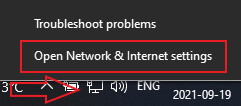
2. Under Advanced Network Settings, select Change Adapter Options to see all the adapters (network cards) used on your computer.
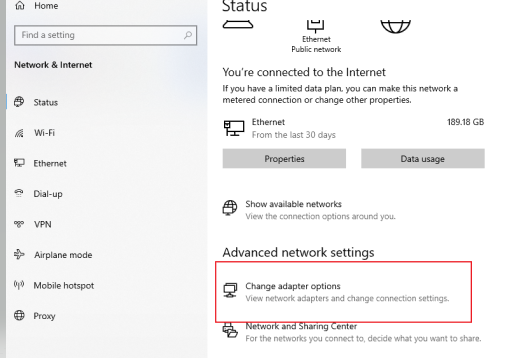
3. Now, right-click your Ethernet adapter and select Properties. Doing so opens the “Properties” window for the network card you selected.
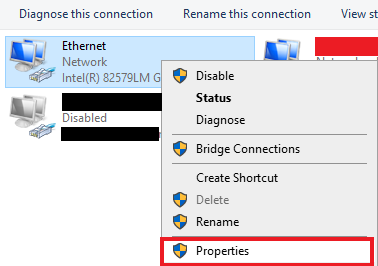
4. Find the Internet Protocol v6 (TCP/IPv6) option from the list under the Networking tab. If the option is checked, click on the check box to disable it, as shown below, then click on OK.
After disabling IPv6, you’ll notice no change in your computer’s internet connectivity since IPv4 adapter settings are configured by default.
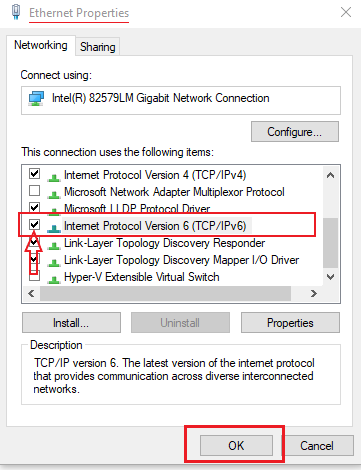
Disabling IPv6 via PowerShell
Perhaps you prefer a command-line environment instead of a GUI when managing Windows network configuration. If so, run the following commands in PowerShell to disable IPv6 network adapters.
1. Open PowerShell as administrator, and run the Get-NetAdapterBinding command below to view the list of bindings for network adapters, their component ID, and status. Additionally, filter all adapters where the ComponentID equals the ms_tcpip6 with the Where-Object command.
Get-NetAdapterBinding | Where-Object ComponentID -EQ 'ms_tcpip6'In the returned values, note the DisplayName and ComponentID of the adapter that you want to disable; you’ll need them in the next step. In the example below, the Ethernet adapter is chosen.

2. Run the Disable-NetAdapterBinding command below to disable your network adapter.
Below, the Ethernet adapter with the ms_tcpip6 component is disabled, but replace the name and component ID with your intended target. If successful, no output is shown.
Disable-NetAdapterBinding -Name 'Ethernet' -ComponentID 'ms_tcpip6'
3. Finally, run the Get-NetAdapterBinding command below to verify if IPv6 for your network adapter is now disabled.
You can see below, the Ethernet adapter is shown, but replace it with your intended target.
Get-NetAdapterBinding -Name 'Ethernet' -ComponentID 'ms_tcpip6'
Perhaps you have no plans to keep IPv6 enable on any of your network adapters. If so, run this command instead
Disable-NetAdapterBinding -Name "*" -ComponentID ms_tcpip6to go nuclear and disable IPv6 on all network adapters.
Disabling IPv6 for all Network Adapters via Command Prompt
As an alternative to PowerShell, you can turn to the command prompt instead. The command prompt also lets you disable the IPv6 of your network adapters by running a different set of commands than PowerShell.
1. Open the command prompt as administrator, and run the ipconfig command. The ipconfig command displays all current TCP/IP network configuration values, so you can verify if IPv6 is enabled on your network adapter.
Below, you can see that IPv6 is enabled for the ethernet adapter.
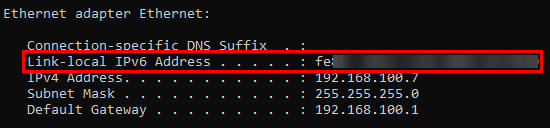
2. Run the series of commands below to disable all IPv6 connectivity for every network interface.
The preceding
::before text indicate comments, just in case you copy-paste the commands into the terminal below.
:: Disables the Teredo tunneling. Teredo is a transition technology that gives
:: full IPv6 connectivity and host-to-host automatic tunneling
:: for unicast IPv6 traffic.
netsh interface teredo set state disabled
:: Disables the 6to4 tunnels that support communication with IPv6 internet
netsh interface ipv6 6to4 set state state=disabled undoonstop=disabled
:: Disables all IPv6 transition technologies
netsh interface ipv6 isatap set state state=disabledIf successful, you’ll get an Ok message after running each command, as shown below.

3. Finally, rerun the ipconfig command to see verify if you’ve successfully disabled IPv6.
Notice below that IPv6 is not listed, which indicates IPv6 is now disabled.
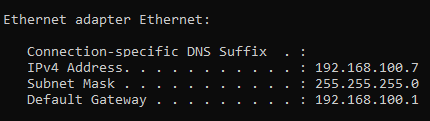
Conclusion
Throughout this tutorial, you’ve learned what IPv6 is and how to disable it in Windows. You’ve also learned commands that disable IPv6 both on command prompt and PowerShell.
Now would you include disabling IPv6 on your network troubleshooting routine?